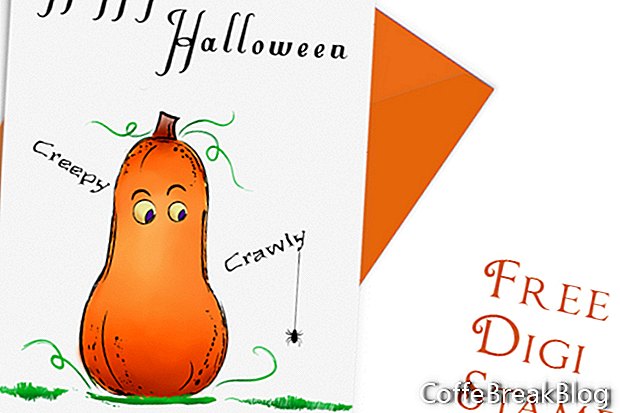ในบทช่วยสอนก่อนหน้านี้เรานำเข้าตราประทับดิจิตอลฟักทองของเราไปยัง Rebelle และ
ที่ได้ถูกตี การวาดเส้นบนเลเยอร์ ตอนนี้เราจะระบายสีตราประทับฟักทองด้วย Rebelle Markers ผู้ผลิตและผู้ผลิตการ์ดแบบดั้งเดิมหลายคนสนุกกับการใช้เครื่องหมายโคปิคเพื่อแต่งแต้มสี เราจะใช้เครื่องมือเครื่องหมายและการผสมผสานของ Rebelle เพื่อทำสิ่งเดียวกันสำหรับตราประทับดิจิตอลของเรา
สำหรับผู้ที่ยังไม่เสร็จสิ้นการสอนก่อนหน้านี้คุณยังสามารถทำได้ (ดูลิงค์ด้านล่าง) บทช่วยสอนนี้จะแนะนำคุณเกี่ยวกับการดาวน์โหลดตราประทับดิจิฟรีนำเข้าสู่ Rebelle และระบายสีภาพวาดลายเส้น
- เปิดไฟล์โครงการของคุณเป็น Rebelle
- หากคุณไม่เห็นตราประทับสีส้ม / ลายฉลุให้เปิดการมองเห็นของตราประทับ / ลายฉลุโดยคลิกที่ไอคอนรูปตาที่ด้านล่างของแผง Stencils
ตอนนี้เราสามารถเห็นตราประทับ / ลายฉลุขั้นตอนแรกของเราคือการลบตราประทับ / ลายฉลุออกจากผืนผ้าใบก่อนที่เราจะเริ่มระบายสีฟักทอง
- จากเมนูที่แนบมาคลิกลบเพื่อลบตราประทับออกจากผืนผ้าใบ (ดูภาพหน้าจอ)
- เปลี่ยนเป็นแผงเลเยอร์ คลิกที่ไอคอนเครื่องหมายบวกที่ด้านล่างเพื่อเพิ่มเลเยอร์ใหม่ ตั้งชื่อเลเยอร์ "สี" แล้วลากไปด้านล่างเลเยอร์แสตมป์ (ดูภาพหน้าจอ) เราจะให้สีของเราประทับบนชั้นสีนี้
- เลือกเครื่องมือทำเครื่องหมายและตั้งค่าขนาดเป็น 40, ความดันเป็น 100 และรูปร่างเป็นกระสุน (ดูภาพหน้าจอ) เติมขอบของฟักทองด้วยแสงสีเหลือง # FFE25D ออกจากกึ่งกลางของฟักทองสีขาว (ดูภาพหน้าจอ)
- สลับไปยังเครื่องมือผสมผสานและตั้งค่าขนาดเป็น 80, ความดันเป็น 30 และรูปร่างเป็นอ่อน ผสมสีเหลืองเล็กน้อยเข้าหากึ่งกลางของฟักทอง (ดูภาพหน้าจอ)
เคล็ดลับ: หากคุณทาสีในพื้นที่ที่ไม่ถูกต้องเพียงใช้เครื่องมือยางลบเพื่อลบสีหรือคลิกที่ไอคอนเลิกทำเพื่อสำรองข้อมูลไม่กี่ขั้นตอน
- ด้วยเครื่องมือมาร์กเกอร์เพิ่มสีส้ม # FF4B00 ไปที่ขอบของฟักทองและผสมผสานอีกครั้ง (ดูภาพหน้าจอ)
- มาเพิ่มสีน้ำตาล # 8F2000 ลงไปที่ก้นฟักทองเพื่อเป็นเงาบนฟักทอง ใช้เครื่องมือผสมผสานเพื่อทำให้ขอบสีอ่อนลง (ดูภาพหน้าจอ)
- ลดความดันของเครื่องมือมาร์กเกอร์เหลือ 55 และขนาดเป็น 20 ทาสีก้านฟักทองด้วยชั้นสีน้ำตาลอ่อน ค่อยๆเติมสีน้ำตาลเพิ่มเติมลงไปที่ด้านล่างของก้านขยายไปทางด้านบนเล็กน้อยของฟักทอง สลับกันระหว่างการผสมและการระบายสีเพื่อให้การไล่ระดับสีเรียบไปจนถึงสีน้ำตาลเข้ม (ดูภาพหน้าจอ)
อย่าลืมดวงตาฟักทอง
- ลองเพิ่ม # EFEAA1 สีเหลืองเล็กน้อยไปที่ดวงตาและสีส้ม # CB6E0A ที่ขอบซ้ายของตา ผสมผสาน (ดูภาพหน้าจอ)
- สุดท้ายให้สีนักเรียนเป็นสีม่วงเข้ม # 5D1A94 (ดูภาพหน้าจอ)
- บันทึกโครงการทั้งในรูปแบบ Rebelle .reb และในรูปแบบ. jpg สำหรับการพิมพ์ หากคุณต้องการเพิ่มข้อความ Halloween ใน Photoshop หรือ Inkscape ให้บันทึกรูปภาพในรูปแบบ. psd
คลิก - ดาวน์โหลดฟรี
กลับ
สกรีนช็อตที่ได้รับอนุญาตจาก Escape Motions, s.r.o.